Trong quá trình cài đặt mới hay sử dụng máy in Epson L15180 đôi khi sẽ phát sinh lỗi phần mềm hay giữa các phần mềm gây ra xung đột dẫn đến lỗi Driver là một trong những vấn đề được nhiều người quan tâm, nhằm khắc phục vấn đề trên bài viết dưới đây Trường Thịnh Phát sẽ hướng dẫn tải và cài đặt Driver và cài đặt máy in Epson L15180 chi tiết nhất giúp quý khách hàng dễ dàng thực hiện được thành công!
Nội dung chính
1. Hướng dẫn tải Driver máy in Epson L15180
Cách 1: Tải Driver trực tiếp tại website truongthinhphat.net.vn
Để quý khách hàng dễ dàng lựa chọn và tải đúng phiên bản Driver của máy, Trường Thịnh Phát sẽ cung cấp đến quý khách hàng link Driver tải nhanh chóng nhất, các bước thực hiện như sau:
Bước 1: Truy cập sản phẩm máy in Epson L15180, chọn vào mục "Tải Driver".
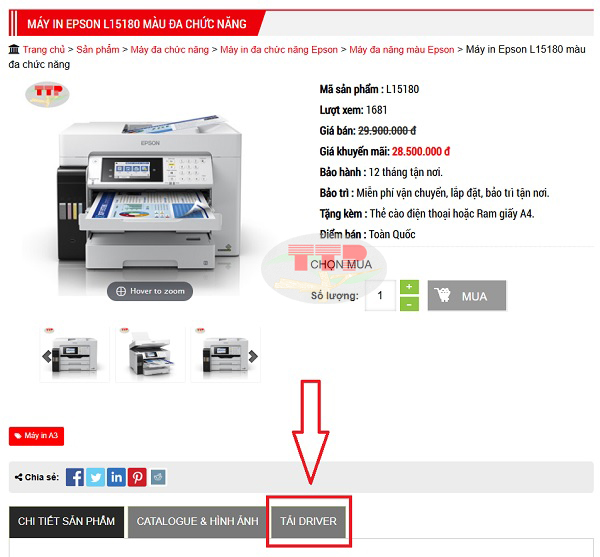
Bước 2: Nhấn vào liên kết file Driver.
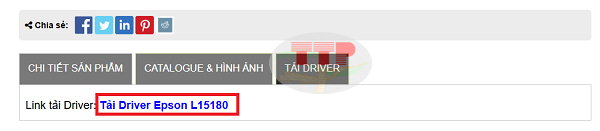
Bước 3: Nhấn tải xuống để tải File Driver.
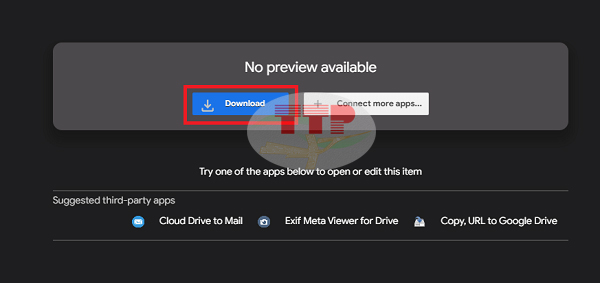
Cách 2: Tải Driver tại website hãng Epson.
Bước 1: Mở trình duyệt tìm kiếm như (Google,CocCoc,Bing,...), sau đó search từ khóa “support epson”.
Tiếp đến truy cập vào website “epson.com.vn” đây là website chính thức của hãng epson tại Việt Nam hỗ trợ các phần mềm về Driver.

Hoặc có thể truy cập trực tiếp tại đây!
Bước 2: Chọn vào “Printers” để cài đặt Driver cho máy.

Bước 3: Nhập từ khóa “Epson L15180” vào ô tìm kiếm theo tên sản phẩm, sau đó bạn nhấp chuột vào tên máy in mà hệ thống đã đề xuất.

Bước 4: Sau khi chọn đúng máy in mà bạn muốn tải Driver, hệ thống sẽ tự động nhận diện được hệ điều hành mà máy tính của bạn đang sử dụng để đề xuất ra những bản Driver tương thích với hệ điều hành đó.

Tiếp đến bạn chọn bản Driver phù hợp với nhu cầu sử dụng để tải về, thông thường thì người dùng chọn bản Driver full “Epson Web Installer for Windows (Driver & Utilities Full package)“ để có thể sử dụng đầy đủ các tính năng của máy, sau đó bấm vào “Download”.
Lưu ý: Trong trường hợp bạn muốn lưu lại Driver để cài đặt cho những thiết bị máy tính khác, bạn chọn vào thay đổi hệ điều hành mà thiết bị máy tính đó đang sử dụng.
Bước 5: Bấm vào “Accept” để hoàn tất quá trình tải Driver cho máy in Epson L15180.

2. Hướng dẫn cài đặt Driver máy in Epson L15180
Sau khi quá trình tải Driver được hoàn tất, tiếp theo bạn cần tiến hành cài đặt Driver. Các bước được thực hiện như sau:
Bước 1: Bấm chuột phải vào Driver Epson L15180 vừa tải về, sau đó chọn “Run as administrator”.

Bước 2: Chọn vào “Accept” để chấp nhận các chính sách từ hãng Epson và tiến hành cài đặt Driver.

Bước 3: Bấm “Next” để chấp nhận thêm chính sách bổ sung về thông tin phần mềm của hãng Epson.

Bước 4: Kiểm tra nguồn và mực in đã được nạp vào máy chưa. Nếu đã hoàn thành bạn tích vào ô bên dưới, sau đó chọn “Next”.

Bước 5: Chọn chuẩn kết nối cho máy in. Ở đây có 3 chuẩn kết nối như sau:
-
Connect via wireless network (Wi-Fi): Kết nối bằng mạng không dây wifi.
-
Connect via wired Lan (Ethernet): Kết nối bằng dây cáp mạng Lan.
-
Connect via USB cable: Kết nối trực tiếp bằng cáp USB.
Sau đó bạn chọn “Next”.

Bước 6: Sau khi đã chọn chuẩn kết nối không dây wifi, hệ thống sẽ tự động nhận diện được tên máy in và địa chỉ IP của máy in đang được kết nối. Tiếp theo bạn chọn “Next”.

Bước 7: Đợi tiến trình cài đặt cho đến khi kết thúc .

Bước 8: Chọn các chức năng mà bạn muốn sử dụng của máy in Epson L15180, sau đó bạn chọn vào “Install”.

Bước 9: In thử để kiểm tra bạn đã cài đặt Driver được thành công hay chưa, chọn “Next” để tiếp tục bước tiếp theo.

Bước 10: Bấm vào “Finish” để hoàn tất quá trình cài đặt Driver Epson L15180.

Chúc bạn thực hiện thành công!
>>> Xem thêm thông tin chi tiết về sản phẩm máy in màu Epson L15180
3. Lưu ý khi tải và cài đặt Driver Epson L15180
Nhằm đảm bảo quá trình tải và cài đặt Driver được thuận lợi tránh những sai sót cơ bản không mong muốn, bạn cần lưu ý những điểm sau đây:
-
Chỉ tải những bản Driver từ website chính thức của hãng Epson.
-
Kiểm tra hệ điều hành và phiên bản hệ điều hành của máy tính để lựa chọn bản Driver tương thích.
-
Sau khi đã kết nối wifi thành công bạn tiến hành thiết lập IP tĩnh cho máy để tránh trường hợp khi reset modem wifi và reset lại máy in Epson L15180 làm thay đổi địa chỉ IP và phải cài đặt lại từ đầu.
-
Khi cài đặt Driver hoàn tất, bạn vào Control Panel trên máy tính để thiết lập lại khổ giấy A4 (mặc định là Letter), để khi in máy sẽ không báo lỗi sai khổ giấy.
Bài viết hướng dẫn tải và cài đặt Driver máy in Epson L15180 tương đối chi tiết, hy vọng sẽ giúp ích cho bạn để thực hiện thành công. Nếu có các thắc mắc nào về cài đặt hoặc có nhu cầu tư vấn sản phẩm mới hãy liên hệ ngay hotline của công ty Trường Thịnh Phát để được hỗ trợ kịp thời và nhanh chóng nhất nhé!















